怎样安装虚拟光驱最简单方便
分类:windows7教程 发布时间:2017-03-21 13:00:00
很多朋友都不知道怎样安装虚拟光驱,其实如何安装虚拟光驱这个问题是非常简单的,如果大家想要学习如何安装虚拟光驱的话,系统之家小编可以教一教大家,下面就来告诉大家怎样安装虚拟光驱最简单方便吧,有兴趣的可以看看。
首先,我们需要下载软件的源文件。当然你可以去百度自己下载,如果你作为一个新人,担心下载到病毒的话,可以在中关村软件下载。

怎样安装虚拟光驱最简单方便推图1
下载完毕后,进入安装。解压处exe文件,然后双击进行安装。在弹出的界面中,点击下一步。
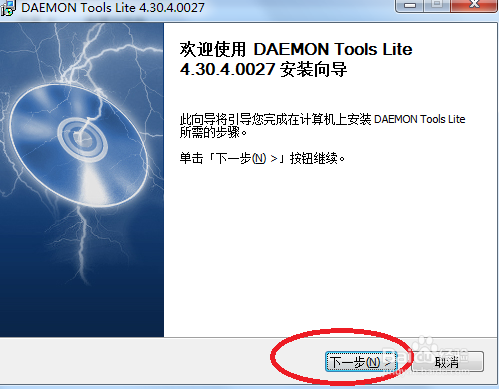
怎样安装虚拟光驱最简单方便推图2
点击我同意。
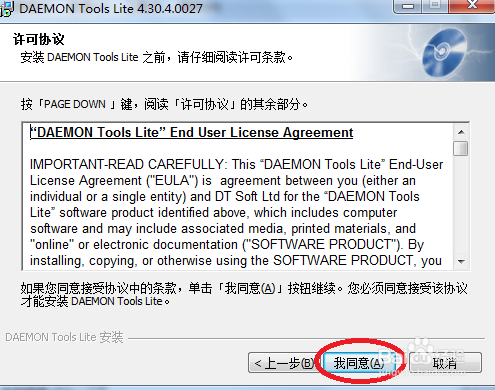
怎样安装虚拟光驱最简单方便推图3
在弹出新的页面中,建议除了桌面快捷方式,剩余全部取消勾选
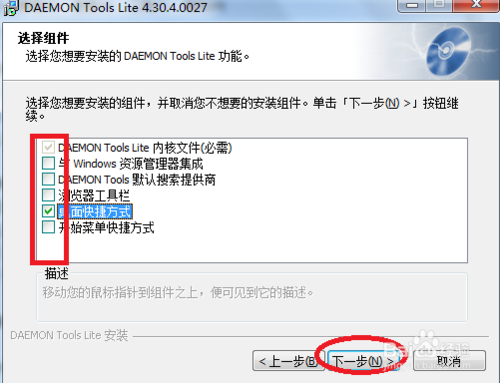
怎样安装虚拟光驱最简单方便推图4
取消浏览器起始页的勾选状态。点击下一步。
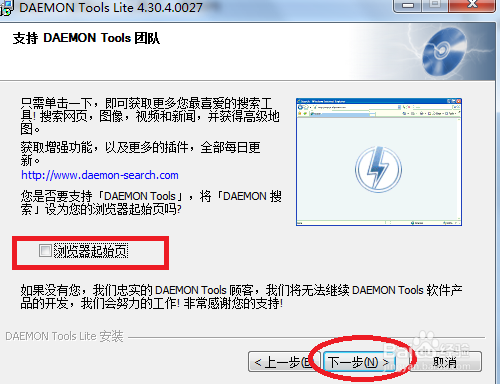
怎样安装虚拟光驱最简单方便推图5
选择目标文件夹的存放位置,然后点击安装

怎样安装虚拟光驱最简单方便推图6
点击完成。
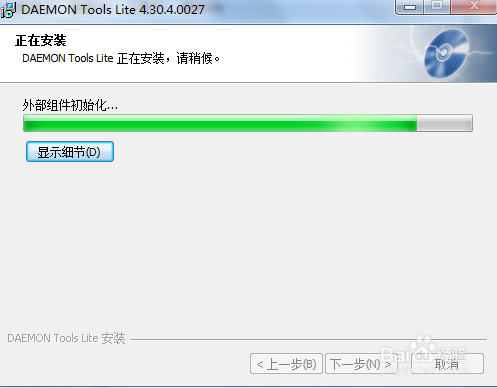
怎样安装虚拟光驱最简单方便推图7

怎样安装虚拟光驱最简单方便推图8
此时,我们的任务栏已经运行着虚拟光驱了。右键该虚拟光驱,依次选择虚拟CD,设备0:,装载映像。
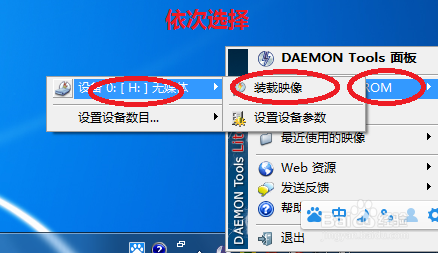
怎样安装虚拟光驱最简单方便推图9
选择映像文件所在的位置,打开之后,即可看到我们的exe可执行文件。
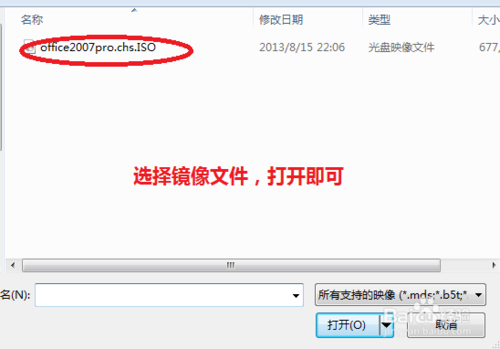
怎样安装虚拟光驱最简单方便推图10
以上就是关于怎样安装虚拟光驱最简单方便的介绍了,大家是否都已经掌握了这个方法呢?说实话如何安装虚拟光驱是很简单的,如果大家想要学会这个方法,就一定不要犹豫了,赶紧将这篇教程收藏起来,无论是自己用还是分享给小伙伴们都是极好的。相关阅读:安装系统的方法。






 立即下载
立即下载







 魔法猪一健重装系统win10
魔法猪一健重装系统win10
 装机吧重装系统win10
装机吧重装系统win10
 系统之家一键重装
系统之家一键重装
 小白重装win10
小白重装win10
 杜特门窗管家 v1.2.31 官方版 - 专业的门窗管理工具,提升您的家居安全
杜特门窗管家 v1.2.31 官方版 - 专业的门窗管理工具,提升您的家居安全 免费下载DreamPlan(房屋设计软件) v6.80,打造梦想家园
免费下载DreamPlan(房屋设计软件) v6.80,打造梦想家园 全新升级!门窗天使 v2021官方版,保护您的家居安全
全新升级!门窗天使 v2021官方版,保护您的家居安全 创想3D家居设计 v2.0.0全新升级版,打造您的梦想家居
创想3D家居设计 v2.0.0全新升级版,打造您的梦想家居 全新升级!三维家3D云设计软件v2.2.0,打造您的梦想家园!
全新升级!三维家3D云设计软件v2.2.0,打造您的梦想家园! 全新升级!Sweet Home 3D官方版v7.0.2,打造梦想家园的室内装潢设计软件
全新升级!Sweet Home 3D官方版v7.0.2,打造梦想家园的室内装潢设计软件 优化后的标题
优化后的标题 最新版躺平设
最新版躺平设 每平每屋设计
每平每屋设计 [pCon planne
[pCon planne Ehome室内设
Ehome室内设 家居设计软件
家居设计软件 微信公众号
微信公众号

 抖音号
抖音号

 联系我们
联系我们
 常见问题
常见问题



